«Электронные методические материалы для открытого урока в 8 классе по теме «Деловая графика»
Цель урока
Познакомить учащихся с видами диаграмм и их применением;
Задачи урока
Познакомить с возможностями электронных таблиц Excel при создании диаграмм; изучить основные этапы построения диаграмм.
Развивать познавательный интерес учащихся.
Помочь учащимся планировать текущую работу.
Тип урока
Урок изучения нового материала.
Оборудование
ПК, интерактивная доска, презентация «Деловая графика в ЭТ».
Ход урока
Организационный момент
Приветствие, проверка готовности к уроку.
Актуализация знаний
Мы с вами продолжаем изучение электронных таблиц Excel. Давайте вспомним, что такое табличный процессор?
Табличный процессор- это прикладная программа, предназначенная для работы с электронными таблицами.
Какая минимальная структурная единица ЭТ?
Ячейка.
Данные какого типа может содержать ячейка?
Текст, числовое значение или формула
С чего всегда начинается запись формулы в ячейке?
Со знака «=».
Что содержат формулы?
Числа, имена ячеек, знаки операций, круглые скобки, имена функций.
Какие виды ссылок используется в Excel?
Относительные, абсолютные и смешанные.
Чем они отличаются?
При копировании или автозаполнении формулы из активной ячейки относительные ссылки изменяются в зависимости от положения ячейки, абсолютные ссылки не изменяются, а у смешанных изменяется только один параметр: строка или столбец. Не меняется тот параметр, возле которого стоит знак $.
Изучение нового материала
Мы с вами научились создавать таблицы и заполнять их. А сегодня мы познакомимся с замечательным свойством электронных таблиц возможностью графического представления числовой информации, содержащейся в таблице. Для этого существует специальный графический режим работы табличного процессора.
А как вы думаете для чего нужно графическое представление информации? (ответы учащихся)
Правильно, для наглядности. Графическое представление информации может быть представлено в виде графика, схемы, рисунка или диаграммы.
Что такое диаграмма?

Табличные процессоры дают возможность получать различные формы диаграмм и графиков. Их достаточно много, но мы с вами рассмотрим основные типы диаграмм.

Столбчатая (гистограмма) и линейная диаграмма.
Служит для сравнения нескольких величин в нескольких точках.
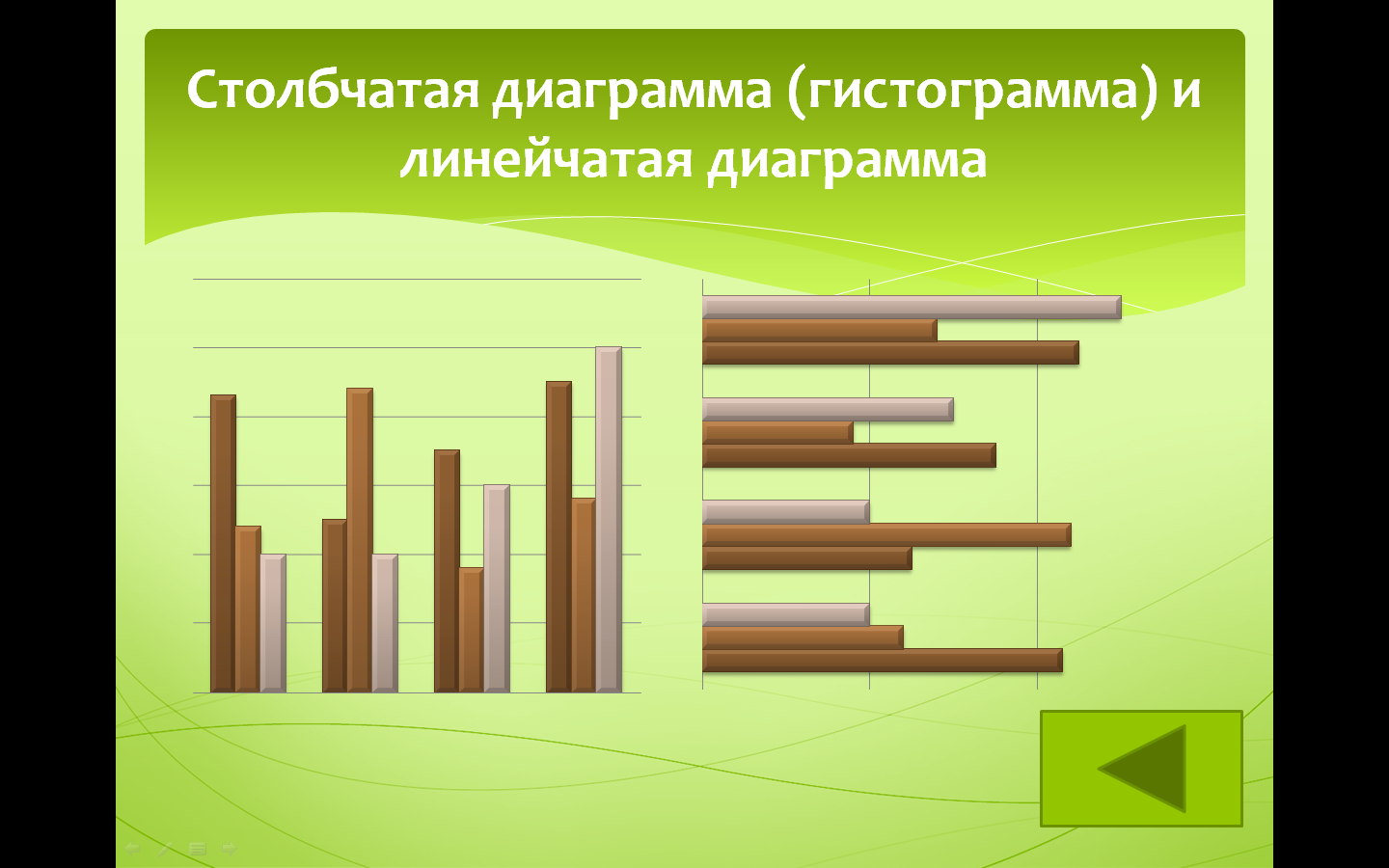
Круговая диаграмма.
Круговая диаграмма представляет собой круг, разбитый на несколько секторов, каждый из которых соответствует определенному значению, при этом сумма всех значений принимается за 100%.

График
Линейные графики строятся на координатной сетке. Геометрическими знаками служат точки и отрезки прямой, которые последовательно соединяются в ломаные (которые при настройке можно сгладить).

Мы рассмотрели, какие диаграммы бывают, но возникает вопрос.
Как их построить?
Этапы построения диаграмм.
Подготовить таблицу с необходимой числовой информацией.
Выделить таблицу со строкой заголовка.
Выбрать в меню Вставка команду Диаграмма.
Выполнить все шаги мастера Диаграмм.

Решим с вами задачу и посмотрим, какие ещё есть возможности в графическом режиме табличного процессора.
У меня есть заготовка таблицы с необходимой числовой информацией.

В фруктовом саду каждый год собирают урожай яблок и груш. В 2011 г. Яблок собрали 100 кг, а груш 80 кг, в 2012 г. — яблок – 90 кг, груш – 95, в 2013 г. – яблок – 120 кг, груш – 75 кг.
Построим столбчатую диаграмму (гистограмму). (Показывается на компьютере и интерактивной доске).

Из диаграммы, которую мы построили можно почерпнуть много информации, но она скучная. Разнообразим её.
Для начала мы дадим название диаграмме. Для этого перейдём в меню Макет Название диаграммы и дадим ей имя «Урожай».
Теперь изменим заливку столбцов, которые отражают количество яблок и груш. У меня есть заготовка в программе Paint.

Копируем яблоко возвращаемся к нашей диаграмме выделяем столбики, которые обозначают у нас яблоки Главная вставить из Буфера обмена.

Вместо сплошной заливки получили по одному яблоку в каждом столбце. Размножим рисунок.
Выделяем столбцы яблоки вызываем контекстное меню формат точки данных заливка размножить.

Аналогично поступаем с заливкой столбцов, которые отображают количество груш.

Закрепление изученного материала
Придумать свою аналогичную задачу к которой можно построить таблицу и диаграмму с использованием графического редактора Paint. (работа в парах).
Показать учителю.
Решить задачу на ПК. (индивидуально)
Проверка учителем и выставление оценок
Подведение итогов урока
О каком режиме ЭТ мы сегодня узнали?
Графический режим.
Какие типы диаграмм рассмотрели?
Линейная, столбчатая, круговая, график.
Назовите этапы построения диаграмм?
Подготовить таблицу с необходимой числовой информацией.
Выделить таблицу со строкой заголовка.
Выбрать в меню Вставка команду Диаграмма.
Выполнить все шаги мастера Диаграмм.
Домашнее задание составить таблицу успеваемости по двум триместрам и построить диаграмму.
Всем спасибо. Урок окончен.
